win10系统安装django的还原教程
更新日期:2019-08-20 作者:大番茄系统下载 来源:www.51luobo.cn
win10系统电脑使用过程中有不少朋友表示遇到过win10系统安装django的状况,当出现win10系统安装django的状况时,你不懂怎样解决win10系统安装django问题的话,那也没有关系,我们按照1、因为django本身是由python编写,所以先要安装python。 2、安装python,点开python-3.3.4.msi然后直接next到安装完毕。这样的方式进行电脑操作,就可以将win10系统安装django的状况处理解决。这一次教程中,小编会把具体的详细的步骤告诉大家:
推荐:
1、因为django本身是由python编写,所以先要安装python。下载地址(可以根据读者当前版本自行下载):http://www.python.org/download/releases/3.3.4/
django的下载地址:https://www.djangoproject.com/download/
目前django 1.6x以上版本已经完全兼容python3x
2、安装python,点开python-3.3.4.msi然后直接next到安装完毕。
注意,为了下一步在dos下使用python命令,这里要配置一下环境变量。右击计算机->属性->高级->环境变量->修改系统变量path,添加python安装地址,笔者这里是C:/python33;
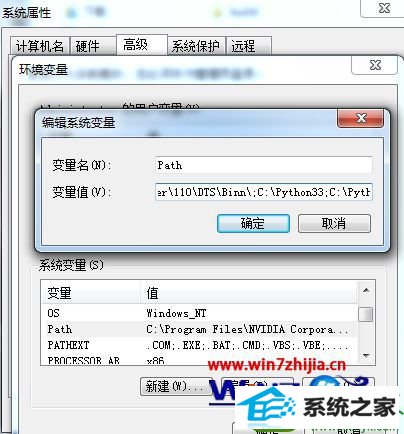
3、django下载后为压缩包,解压缩跟python放在同一个根目录,在dos下进入到django-1.6.2(读者可能版本不同)目录,执行python setup.py install,然后开始安装,django将要被安装到python的Lib下site-packages;

4、然后是配置环境变量,将这几个目录添加到系统环境变量中:
C:/python33/Lib/site-packages/django;C:/python33/scripts。
添加完成后就可以使用django的django-admin.py命令新建工程了。
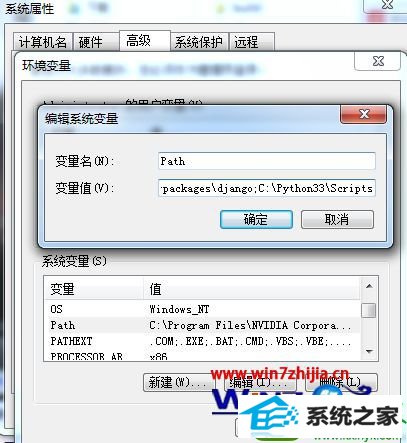
5、检查是否安装成功,可以在dos下进入django-1.6.2目录查看django版本。
1)输入python
2)输入import django
3)输入django.get_version()

关于windows7系统怎么安装django就给大家介绍到这边了,如果你也想要安装这款工具的话,就可以按照上面的方法步骤来安装就可以了。
win7系统推荐
栏目专题推荐
系统下载推荐
- 雨林木风Win7 企业中秋国庆版64位 2020.10
- 番茄花园Ghost Win7 32位 娱乐装机版 2020.12
- 深度技术Windows10 32位 修正装机版 2021.03
- 系统之家W7 电脑城2020新年元旦版 (32位)
- 雨林木风Win10 安全装机版 2020.10(64位)
- 深度技术Win7 极速装机版 v2020.03(32位)
- 雨林木风 Ghost Win7 32位纯净版 v2019.07
- 系统之家v2021.12最新win7 64位专注清爽版
- 深度技术Win10 64位 大神装机版 2020.07
- 系统之家Win10 典藏装机版 2021.06(32位)
- 深度技术win7免激活64位热门精致版v2021.10
- 电脑公司Windows xp 完美装机版 2021.02
- 番茄花园Win7 32位 官网装机版 2020.09
系统教程推荐
- 技术员详解win10系统安装qq2012提示“运行程序配置不正确”的办法
- w7装机版分辨率配置办法
- win7电脑玩游戏无法最大化窗口游戏的设置方案?
- win10系统电脑屏幕出现雪花看着非常难受的还原方法
- 大师设置win10系统office20010更新后无法使用的步骤
- 技术员练习win10系统纯净版找不到windows Media player播放器的步骤
- 图文操作win10系统笔记本HdMi输出电视没声音的步骤
- win10装机版系统如何显示计算机图标
- 帮您处理win10系统本地连接没有有效的ip配置的问题
- win10系统安装Boson netsim的解决方案
- 手把手修复win10系统将qq视频导出来的教程
- 技术员细说win10系统无法同时登录QQ的步骤
- 技术编辑还原win10系统观看不了网络视频的问题